腾讯共享文档怎么设置权限 腾讯文档如何调整共享权限
更新时间:2024-05-10 13:47:18作者:yang
在使用腾讯文档进行共享编辑时,设置权限是非常重要的一步,通过调整共享权限,可以确保文档的安全性和隐私性。腾讯文档提供了多种权限设置选项,用户可以根据具体需求来灵活调整权限。同时用户还可以随时修改权限设置,以满足不同阶段合作的需要。腾讯文档的权限设置功能让文档共享更加便捷和安全。
操作方法:
1.首先我们在电脑上打开腾讯文档的设置页面 ,找到要编辑权限的共享文档。
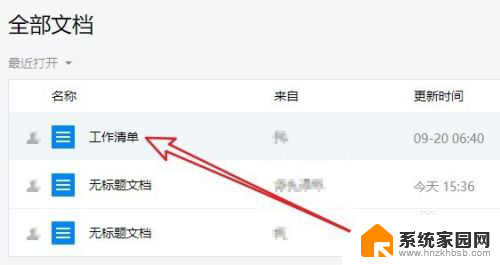
2.接下来点击该文档右侧的更多按钮,在弹出菜单中选择“设置共享权限”菜单项
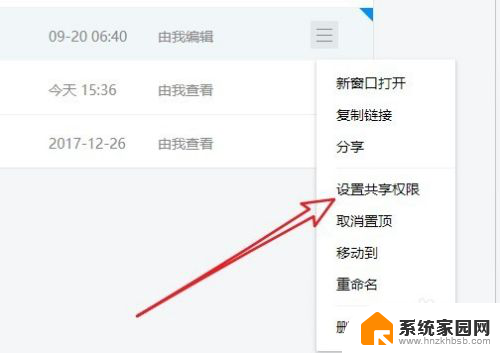
3.这时就会打开“文档权限”设置窗口,如果要修改文档的有效期的话。直接点击“有效期”下拉按钮。
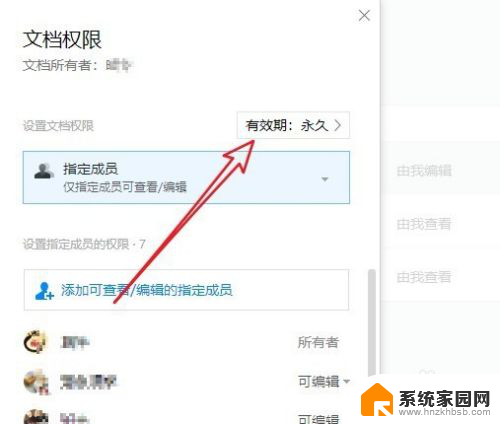
4.接下来在打开的设置文档高级权限窗口中,选择设置文档的有效期即可。设置完成后点击完成按钮。
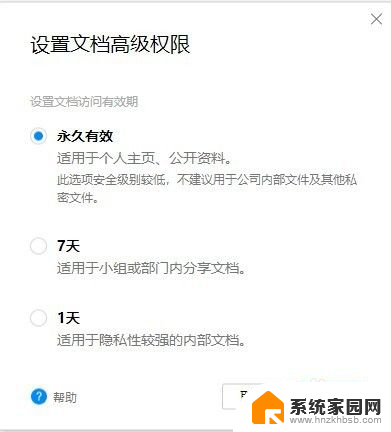
5.接下来我们设置好友的编辑权限,找到要设置后面昵称后面的下拉按钮。
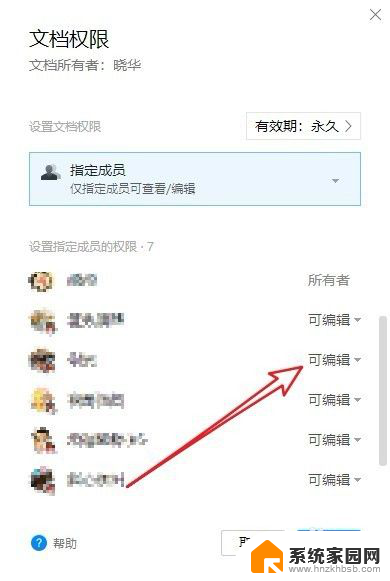
6.点击该好友的昵称,然后在弹出菜单中选择“可查看”菜单项。
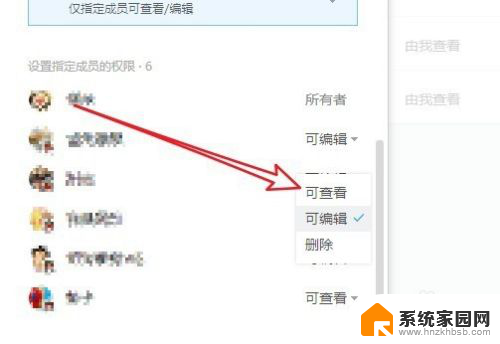
7.返回到权限编辑窗口后,可以看到当前该好友只可以查看文档。而无法对文档进行编辑了。最后点击确定按钮就可以了。
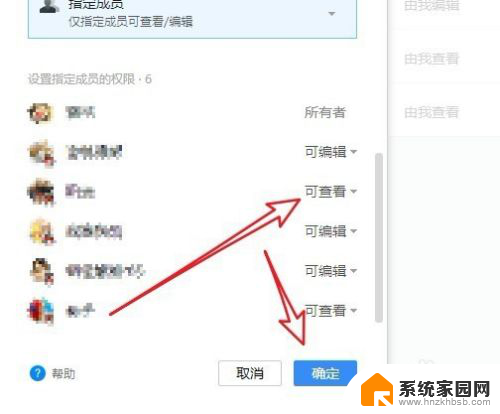
以上就是腾讯共享文档如何设置权限的全部内容,如果你也遇到了同样的情况,可以参照小编的方法来处理,希望这对大家有所帮助。
腾讯共享文档怎么设置权限 腾讯文档如何调整共享权限相关教程
- 腾讯文档怎么给别人开权限 如何在腾讯文档中设置编辑权限
- 腾讯会议怎么让别人共享屏幕 腾讯会议屏幕共享设置
- 腾讯会议全体禁言怎么设置 腾讯会议如何设置禁言权限
- excel表格怎么变成共享文档 Excel表格如何设置共享权限
- 腾讯会议如何屏幕共享 腾讯会议电脑端屏幕共享教程
- 腾讯会议中如何共享屏幕 腾讯会议如何在手机上共享屏幕
- 腾讯会议怎么多人共享屏幕 腾讯会议屏幕共享步骤
- 共享文件怎么设置只读 如何将共享文件权限设置为只读
- 电脑腾讯会议如何共享屏幕 腾讯会议电脑端如何开启屏幕共享功能
- 共享文件夹设置只读 共享文件权限设置为只读步骤
- 电脑微信怎么在手机上退出登录 手机怎么退出电脑上的微信登录
- 打开检查作业 如何使用微信小程序检查作业
- 电脑突然要求激活windows 如何解决电脑激活Windows问题
- 电脑输入密码提示错误 电脑密码输入正确却提示密码错误
- 电脑哪个键关机 电脑关机的简便方法是什么
- miwifi无法连接internet 小米路由器无法访问网络怎么设置
电脑教程推荐